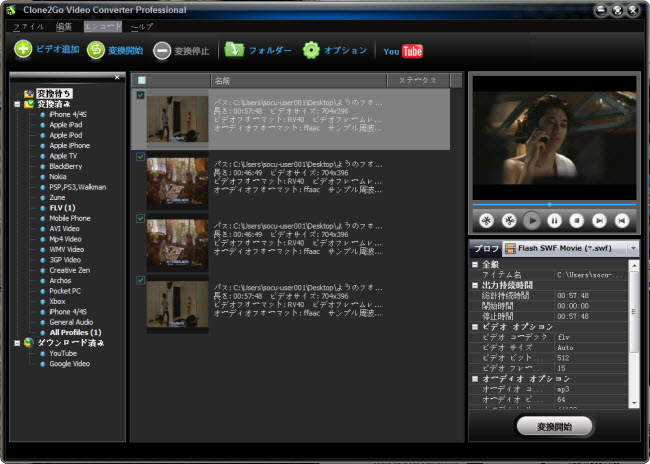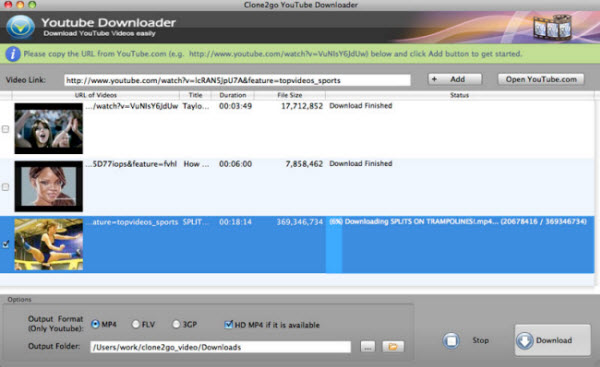MacでYoutube動画をダウンロードして、変換してから、CDに作成する方法です。ソフトがあれば、簡単にできます。
まずはソフトでYoutubeから動画をダウンロードして、動画から音声を抽出して、変換します。次はCD作成できるソフトで変換されたファイルをCDに焼きます。
使っているソフトは二つ:
1.Clone2go Video Converter for Mac
2. iTunes
Clone2go Video Converter for MacはMac用動画変換ソフトです。Youtubeダウンロードもできます。itunesはMac用無料ソフトで、Appleのウェブサイトから簡単にダウンロードができます。CD作成もできます。
それで、つぎは詳しい方法です:
1.Youtubeダウンロードして、変換
Clone2go Video Converter for Macはhttp://www.clone2go.com/jp/mac-video-converter.phpからダウンロードできます。
ソフトを起動してから、Youtubeボタンをクリックして、次はダウンロードしたいYoutube動画のURLを貼り付けます。
それから、右パネルにある「プロフィール」からMP3、AACなどを設定すればいいです。
次は「変換」ボタンをクリックして、ソフトはダウンロード&変換します。
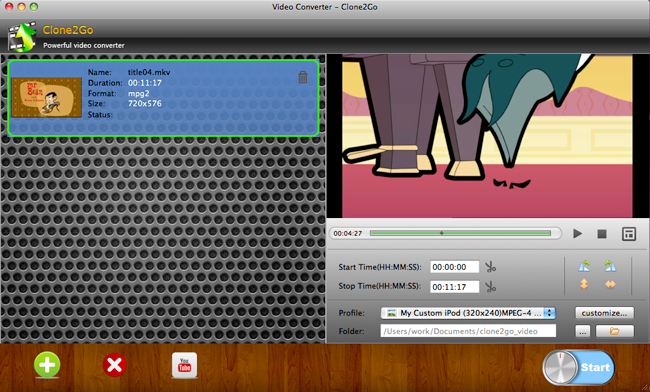
2.CD作成
iTunesを機動してから、「ファイル - 新規プレイリスト」で新しいプレイリストを作成します。
次は変換が終わってから、変換された音楽ファイルをiTunesに追加ができます。直接にドラッグ&ドロップして、追加ができます。
それから、プレイリストで右クリックして、「プレーリストからディスクを作成」を選択します。
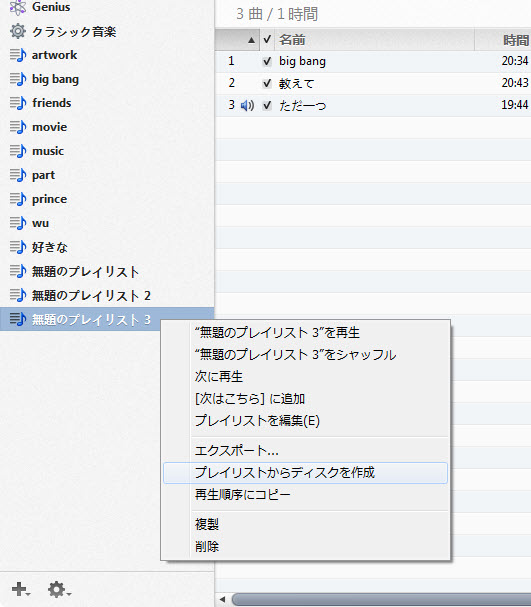
そうしたら、Youtube動画をCDに作成ができます。以上です。